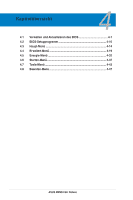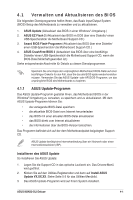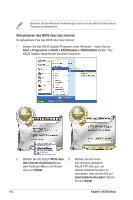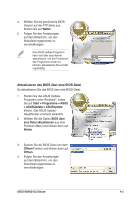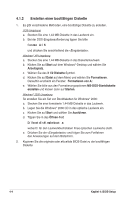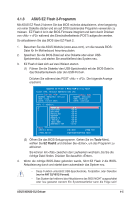Asus M2N32-SLI Deluxe/Wireless Motherboard Installation Guide - Page 71
ASUS EZ Flash 2-Programm
 |
View all Asus M2N32-SLI Deluxe/Wireless manuals
Add to My Manuals
Save this manual to your list of manuals |
Page 71 highlights
4.1.3 ASUS EZ Flash 2-Programm Mit ASUS EZ Flash 2 können Sie das BIOS mühelos aktualisieren, ohne langwierig von einer Diskette starten und ein auf DOS basierendes Programm verwenden zu müssen. EZ Flash 2 ist in der BIOS-Firmware integriert und kann durch Drücken von + während des Einschaltselbsttests (POST) aufgerufen werden. So aktualisieren Sie das BIOS über EZ Flash 2: 1. Besuchen Sie die ASUS-Website (www.asus.com), um die neueste BIOSDatei für Ihr Motherboard herunterzuladen. 2. Speichern Sie die BIOS-Datei auf eine Diskette oder einen USBSpeicherstick, und starten Sie anschließend das System neu. 3. EZ Flash 2 lässt sich auf zwei Weisen starten. (1) Führen Sie die Diskette/ den USB-Speicherstick mit der BIOS-Datei in das Diskettenlaufwerk oder den USB-Port ein. Drücken Sie während des POST + . Die folgende Anzeige erscheint. ASUSTek EZ Flash 2 BIOS ROM Utility B312 FLASH TYPE: Winbond W39V080A 8Mb LPC Current ROM BOARD: M2N32SLI Deluxe VER: 0122 DATE: 04/27/2006 Update ROM BOARD: Unknown VER: Unknown DATE: Unknown PATH: C:\M2N320C A: WIN98SE C: NETTERM DRIVERS RECYCLED WUTEMP NEWFOL~1 INSTALL TEST_REB MSDOWNLD.TMP Note [Enter] Select [Tab] Switch [S] Save [ESC] Exit [Up/Down/Home/End] Move (2) Öffnen Sie das BIOS-Setupprogramm. Gehen Sie ins Tools-Menü, wählen Sie EZ Flash2 und drücken Sie , um das Programm zu aktivieren. Sie können mit zwischen den Laufwerken wechseln, bis Sie die richtige Datei finden. Drücken Sie daraufhin . 4. Wenn die richtige BIOS-Datei gefunden wurde, führt EZ Flash 2 die BIOSAktualisierung durch und startet dann automatisch das System neu. • Diese Funktion unterstützt USB-Speichersticks, Festplatten, oder Disketten (nur im FAT 32/16/12-Format). • Das System darf während des Aktualisierens des BIOS NICHT ausgeschaltet oder neu gestartet werden! Ein Systemstartfehler kann die Folge sein! ASUS M2N32-SLI Deluxe 4-5